
时间:2021-03-17 03:07:02 来源:www.win10xitong.com 作者:win10
时不时的都会有网友来问小编win10电脑hosts文件没有权限的问题的解决方法,今天小编就再来解答一次。根据大数据分析,确实有很多用户都会面对win10电脑hosts文件没有权限的情况。如果你暂时身边没有懂这方面的人才处理这个win10电脑hosts文件没有权限问题解决这个问题的步骤如下:1、打开电脑C盘2、找到Windows文件夹,点击进入就完美的搞定了。为了让大家更好的解决win10电脑hosts文件没有权限问题,我们下面就带来了很详细的完全操作手法。
推荐系统下载:系统之家Win10专业版
hosts文件没有权限如何修改:
1、打开电脑C盘

2、找到Windows文件夹,点击进入

3、找到“system32”文件夹

4、点击“drivers”文件夹
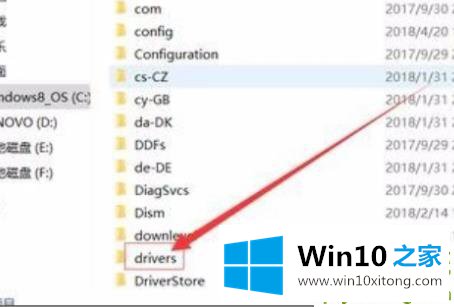
5、点击“etc”文件夹

6、找到hosts文件
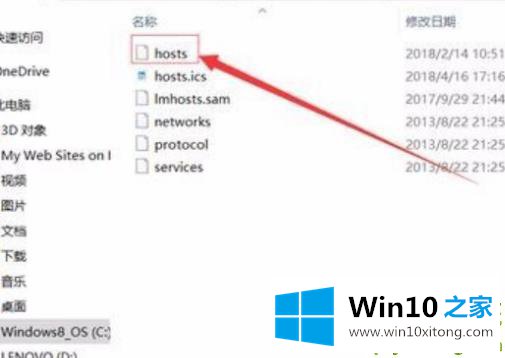
7、右击选择“属性”

8、看到“用户管理权限”进行修改后点击“确定”即可

解决win10电脑hosts文件没有权限的问题就是这么简单,参照以上的内容就可以了,当然解决win10电脑hosts文件没有权限的问题方法肯定是多种多样的,如果你有更好的办法,可以留言和小编一起来讨论。